現在起,在 Google 輸入「Find My Phone」就能找到你的手機!
很久很久之前曾經介紹過 Google 針對 Android 手機的追蹤功能:「Android 手機不見了怎麼辦? GPS 定位找回來!不然就強制遠端刪除資料、強制響鈴」。但之前只能在 Google Play 網站上的某個選單中找到這功能,現在,Google 把手機追蹤服務直接整合到搜尋引擎裡,變得更簡便囉!
只要你有依照「先前這篇文章的方法」開啟手機的遠端定位功能,且手機的 GPS 定位與網路功能都能正常運作,要找手機的時候只要在 Google 搜尋框輸入「find my phone」,即可快速找到手機並強迫手機發出聲響、鎖住手機或清除全部資料。
不過,,
使用方法:
第1步 由於目前「Find My Phone」的功能只支援英文版 Google 搜尋引擎,未來應該很快會放到台灣版的網頁裡去,想提前測試或體驗的人,請先將搜尋引擎改成英文介面(測試完之後記得改回繁體中文介面)。
切換成英文版:https://www.google.com.tw/preferences?hl=zh-TW#languages
第2步 切換成英文介面後,請在搜尋框輸入「find my phone」再按下「Enter」,搜尋結果中便會出現一個小小的地圖,按下「Sign In」登入後,即可看到你的手機在哪裡。
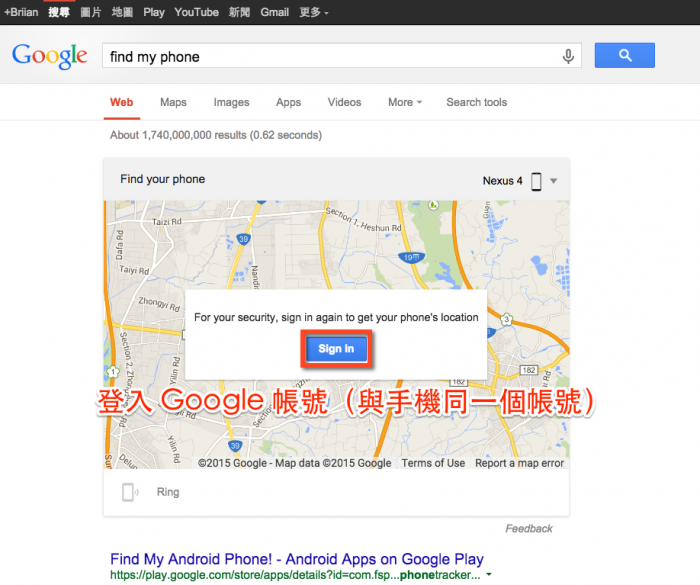
第3步 如果你有很多支 Android 手機都使用同一個 Google 帳號登入,可以在地圖右上角點選不同手機型號來切換定位。
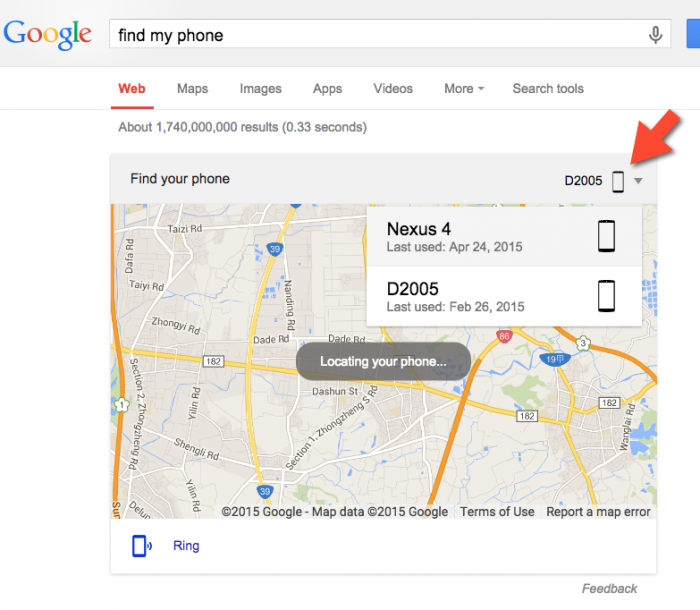
第4步 找到手機後,除了可以直接在地圖上看到目前手機所在位置,還可以按一下左下角的「Ring」強迫手機發出聲響,方便我們尋找藏在角落、深處的手機。
如果你希望能看到更完整的大地圖或執行其他手機管理功能,請直接點一下畫面中的地圖,開啟「Android 裝置管理員」頁面。
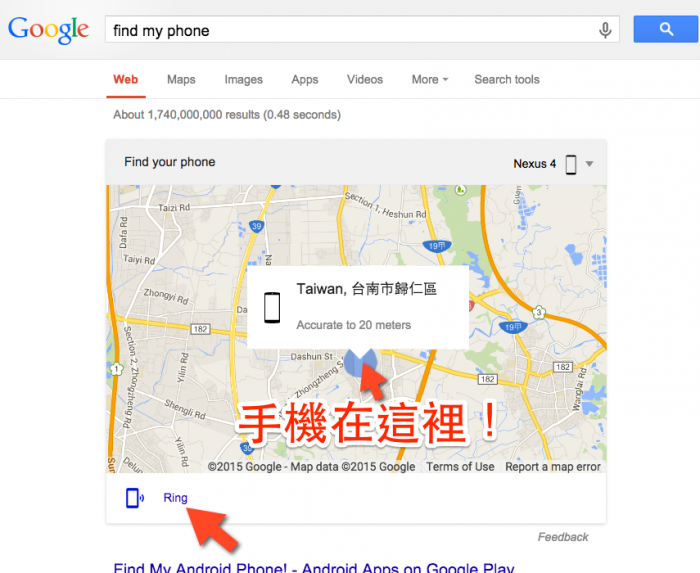
第5步 開啟「Android 裝置管理員」頁面後,我們可以在地圖上看到更整的定位資訊,並可按「撥打」、「鎖定」或「清除」…等功能來遠端管理你的手機,避免被其他人盜用資料或直接與他聯繫。
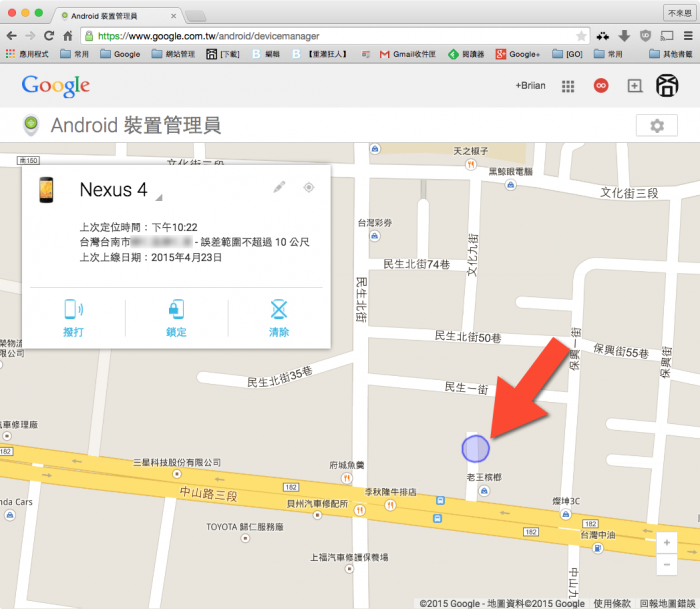
其實…大家比較想要的應該還是用 Google 找鑰匙吧?
,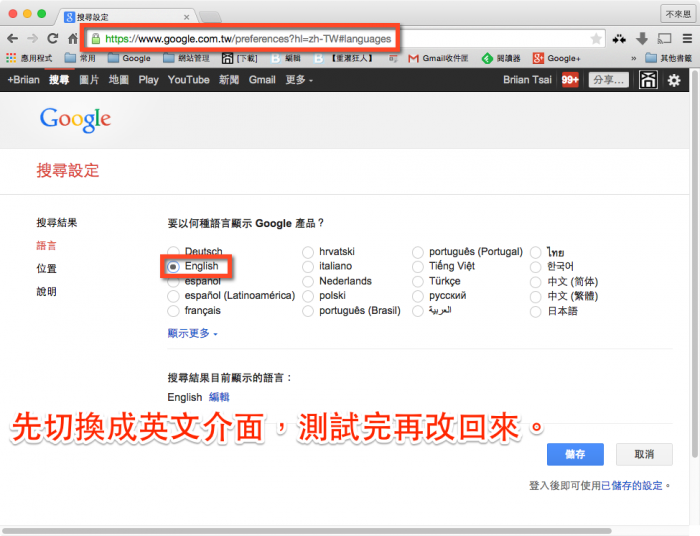
用這項「Find My Phone」手機GPS要打開 若沒打開的話 手機遺失或是忘寄放在那裡也找不到
問題是 有誰會把GPS全天開整天呢?? 這樣手機可是相當耗電!! 很快就沒電了!!
沒有用…,無法連線
三四年前就有android裝置管理員這個東西了………
http://i.imgur.com/ygRBlAU.png 好像無法使用
會以最大鈴聲響鈴,害我嚇一跳XD
在手機上測試情形:
Web這邊沒地圖,
在map一開始找到二個my phone,
一個在俄羅斯北方(靠近北極圈),另一個在印度南邊(接近赤道),
後來再試一次,地圖顯示的是我們街上的my phone店。
你有先切換成英文版的 Google 搜尋引擎嗎?
有啊,
是手機版chrome的問題嗎?